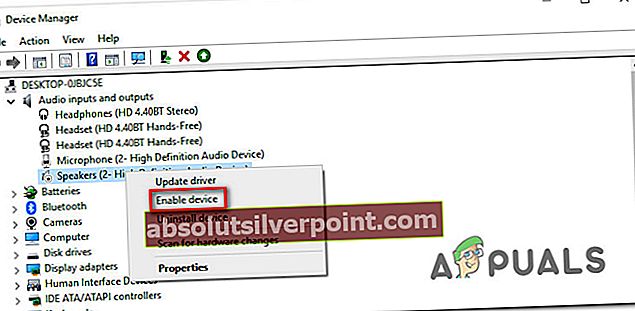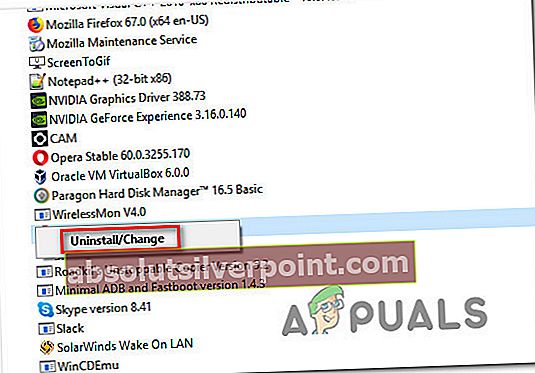Αρκετοί χρήστες μας έκαναν ερωτήσεις αφού λάβουν επανειλημμένα το «Το ATKEX_cmd.exe έχει σταματήσει να λειτουργεί »λάθος. Για ορισμένους χρήστες, αυτό φαίνεται να συμβαίνει σε κάθε εκκίνηση, ενώ άλλοι αναφέρουν ότι το ζήτημα παρουσιάζεται μόνο όταν προσπαθούν να εκτελέσουν μια εφαρμογή που απαιτεί πόρους, όπως να παίζουν ένα παιχνίδι ή να αποδίδουν ένα βίντεο. Στις περισσότερες περιπτώσεις, το ζήτημα αναφέρεται ότι παρουσιάζεται σε εκδόσεις των Windows παλαιότερες από τα Windows 10.

Τι προκαλεί το σφάλμα "ATKEX_cmd.exe σταμάτησε να λειτουργεί";
Διερευνήσαμε αυτό το συγκεκριμένο ζήτημα εξετάζοντας διάφορες αναφορές χρηστών και τις στρατηγικές επιδιόρθωσης που χρησιμοποιούνται πιο συχνά για την επίλυση αυτού του συγκεκριμένου μηνύματος σφάλματος. Όπως αποδεικνύεται, υπάρχουν πολλές πιθανές αιτίες που μπορεί να προκαλέσουν αυτό το συγκεκριμένο σφάλμα:
- Το Intel Management Engine δεν είναι εγκατεστημένο - Αυτός ο τύπος σφάλματος αναφέρεται συχνά ότι συμβαίνει σε καταστάσεις όπου το IME λείπει από το μηχάνημα. Ορισμένοι επηρεαζόμενοι χρήστες ανέφεραν ότι κατάφεραν να επιλύσουν το πρόβλημα κατεβάζοντας και εγκαθιστώντας την τελευταία έκδοση του IME.
- Το πρόγραμμα οδήγησης ήχου είναι απενεργοποιημένο από τη Διαχείριση συσκευών - Είναι επίσης πιθανό να βλέπετε το σφάλμα επειδή το πρόγραμμα οδήγησης ήχου είναι απενεργοποιημένο. Αυτό μπορεί να συμβεί λόγω παρέμβασης εφαρμογών τρίτου μέρους ή σε περιπτώσεις όπου το σύστημα χρησιμοποίησε προηγουμένως μια ειδική κάρτα ήχου. Σε αυτήν την περίπτωση, θα πρέπει να μπορείτε να επιλύσετε το ζήτημα ενεργοποιώντας ξανά ή επανεγκαθιστώντας το πρόγραμμα οδήγησης από τη Διαχείριση συσκευών.
- Το πρόγραμμα οδήγησης Realtek Audio HD έρχεται σε διένεξη με το γενικό πρόγραμμα οδήγησης - Εάν χρησιμοποιείτε το Realtek HD Manager, λάβετε υπόψη ότι έχει τη δυνατότητα διένεξης με άλλα γενικά προγράμματα οδήγησης ήχου στα Windows 10. Εάν ισχύει αυτό το σενάριο, θα πρέπει να μπορείτε να επιλύσετε το πρόβλημα απεγκαθιστώντας το πρόγραμμα οδήγησης ήχου Realtek.
Εάν αυτήν τη στιγμή προσπαθείτε να επιλύσετε αυτό το μήνυμα σφάλματος, αυτό το άρθρο θα σας παράσχει πολλές στρατηγικές αντιμετώπισης προβλημάτων. Παρακάτω, θα βρείτε μερικές πιθανές διορθώσεις που άλλοι χρήστες σε παρόμοια κατάσταση έχουν χρησιμοποιήσει επιτυχώς για να επιλύσουν το "Το ATKEX_cmd.exe έχει σταματήσει να λειτουργεί »λάθος.
Κάθε μία από τις πιθανές διορθώσεις παρακάτω επιβεβαιώνεται ότι λειτουργεί από τουλάχιστον έναν επηρεαζόμενο χρήστη. Για να παραμείνετε όσο το δυνατόν πιο αποτελεσματικοί, σας συμβουλεύουμε να ακολουθήσετε τις μεθόδους με τη σειρά που παρουσιάζονται έως ότου αντιμετωπίσετε μια επιδιόρθωση που επιλύει το ζήτημα για το συγκεκριμένο σενάριό σας. Τους παραγγείλαμε με αποτελεσματικότητα και δυσκολία.
Μέθοδος 1: Εγκατάσταση του προγράμματος οδήγησης Intel Management Engine
Όπως αποδεικνύεται, αυτό το συγκεκριμένο ζήτημα μπορεί επίσης να προκύψει εξαιτίας ενός ελλιπούς προγράμματος οδήγησης Intel Management Engine που απεγκαταστάθηκε ακατάλληλα. Αυτό συνήθως αναφέρεται ότι συμβαίνει σε υπολογιστές ASUS. Αρκετοί επηρεαζόμενοι χρήστες ανέφεραν ότι μόλις εγκαταστήσουν την τελευταία έκδοση του IME (Μηχανή Διαχείρισης Intel) και επανεκκίνηση του υπολογιστή τους, το «Το ATKEX_cmd.exe έχει σταματήσει να λειτουργεί »το σφάλμα σταμάτησε να εμφανίζεται.
Αυτή η επιδιόρθωση αναφέρεται ως επί το πλείστον ότι λειτουργεί σε Windows 8.1 και Windows 10. Ακολουθεί ένας γρήγορος οδηγός για να βεβαιωθείτε ότι έχετε εγκαταστήσει την πιο πρόσφατη έκδοση του προγράμματος οδήγησης Intel Management Engine:
- Επισκεφτείτε αυτόν τον σύνδεσμο (εδώ) και κατεβάστε την τελευταία έκδοση του IME (Μηχανή Διαχείρισης Intel)κάνοντας κλικ στο Εγκατάσταση & ρύθμιση.
- Στη συνέχεια, από το Προγράμματα οδήγησης και λήψη ενότητα, κάντε κλικ στο IΠρόγραμμα οδήγησης μηχανής διαχείρισης ntel για Windows 8.1 και Windows 10.
- Από την επόμενη οθόνη, κάντε κλικ στο κουμπί λήψης στην επάνω αριστερή ενότητα της οθόνης.
- Μόλις το Κατεβάστε έχει ολοκληρωθεί, εξαγάγετε το αρχείο zip και, στη συνέχεια, κάντε κλικ στην εκτελέσιμη εγκατάσταση και ακολουθήστε τις οδηγίες στην οθόνη για να ολοκληρώσετε την εγκατάσταση του IME (Μηχανή Διαχείρισης Intel)οδηγός.
- Επανεκκινήστε τον υπολογιστή σας και δείτε εάν το πρόβλημα επιλυθεί μόλις ολοκληρωθεί η επόμενη εκκίνηση.

Εάν εξακολουθείτε να αντιμετωπίζετε τοΤο ATKEX_cmd.exe έχει σταματήσει να λειτουργεί »σφάλμα, μεταβείτε στην επόμενη μέθοδο παρακάτω.
Μέθοδος 2: Βεβαιωθείτε ότι το πρόγραμμα οδήγησης ήχου δεν είναι απενεργοποιημένο
Μια άλλη πιθανή αιτία που μπορεί να οδηγήσει σε αυτό το συγκεκριμένο σφάλμα σε καταστάσεις όπου το πρόγραμμα οδήγησης ήχου είναι πραγματικά απενεργοποιημένο. Αυτό μπορεί να συμβεί ως αποτέλεσμα μη αυτόματης παρέμβασης χρήστη ή σε περιπτώσεις όπου το σύστημα χρησιμοποιούσε προηγουμένως μια ειδική κάρτα ήχου που έκτοτε έχει αφαιρεθεί.
Αρκετοί επηρεαζόμενοι χρήστες ανέφεραν ότι κατάφεραν να επιλύσουν το πρόβλημα χρησιμοποιώντας τη Διαχείριση συσκευών για να ενεργοποιήσουν εκ νέου το πρόγραμμα οδήγησης με ειδικές ανάγκες ή να το απεγκαταστήσουν, αναγκάζοντας τα Windows να χρησιμοποιούν το γενικό πρόγραμμα οδήγησης ήχου.
Ακολουθεί ένας γρήγορος οδηγός που διασφαλίζει ότι το πρόγραμμα οδήγησης ήχου δεν είναι απενεργοποιημένο:
- Τύπος Πλήκτρο Windows + R για να ανοίξετε ένα Τρέξιμο κουτί διαλόγου. Στη συνέχεια, πληκτρολογήστε «Devmgmt.msc» μέσα στο πλαίσιο κειμένου και πατήστε Εισαγω να ανοίξει Διαχειριστή της συσκευής.

- Μόλις μπείτε μέσα Διαχειριστή της συσκευής, ξεκινήστε επεκτείνοντας το αναπτυσσόμενο μενού που σχετίζεται με Είσοδοι και έξοδοι ήχου.
- Στη συνέχεια, κάντε δεξί κλικ στο προεπιλεγμένο πρόγραμμα οδήγησης ήχου (πιθανότατα ονομάστηκε Συσκευή ήχου υψηλής ευκρίνειας) και επιλέξτε Ενεργοποίηση συσκευής από το μενού περιβάλλοντος.
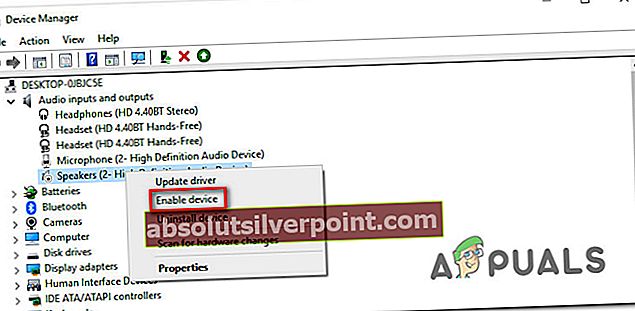
Σημείωση: Εάν το πρόγραμμα οδήγησης είναι ήδη ενεργοποιημένο, συνεχίστε με τις παρακάτω οδηγίες για να βεβαιωθείτε ότι το πρόγραμμα οδήγησης δεν είναι κατεστραμμένο.
- Κάντε δεξί κλικ στο πρόγραμμα οδήγησης ήχου και επιλέξτε Απεγκαταστήστε τη συσκευή. Στη συνέχεια, κάντε κλικ στο Κατάργηση εγκατάστασης για άλλη μια φορά για να επιβεβαιώσετε την απεγκατάσταση
- Μόλις ολοκληρωθεί η διαδικασία, επανεκκινήστε τον υπολογιστή σας για να επιτρέψετε στα Windows να εγκαταστήσουν το πρόγραμμα οδήγησης ήχου που λείπει.
Εάν το πρόβλημα δεν έχει επιλυθεί, προχωρήστε στην επόμενη μέθοδο παρακάτω.
Μέθοδος 3: Απεγκατάσταση προγραμμάτων οδήγησης ήχου Realtek (εάν υπάρχει)
Όπως αποδεικνύεται, ο πιο κοινός ένοχος που θα προκαλέσει το «Το ATKEX_cmd.exe έχει σταματήσει να λειτουργεί »Το σφάλμα είναι ένα ακατάλληλο πρόγραμμα οδήγησης Realtek. Λάβετε υπόψη ότι η χρήση ενός βοηθητικού προγράμματος όπως το Realtek HD manager για τη διαχείριση των προγραμμάτων οδήγησης ήχου δεν είναι πλέον απαραίτητη, καθώς τα Windows 10 είναι απόλυτα ικανά να εγκαταστήσουν αυτόματα το απαιτούμενο πρόγραμμα οδήγησης.
Στην πραγματικότητα, στις περισσότερες περιπτώσεις, αυτό το συγκεκριμένο ζήτημα παρουσιάζεται επειδή υπάρχει διένεξη μεταξύ του γενικού προγράμματος οδήγησης ήχου και του προγράμματος οδήγησης Realtek. Αρκετοί επηρεαζόμενοι χρήστες ανέφεραν ότι κατάφεραν να επιλύσουν το πρόβλημα καταργώντας την εγκατάσταση όλων των προγραμμάτων οδήγησης ήχου Realtek. Αφού το έκανε και επανεκκινήθηκε η συσκευή του, το σφάλμα σταμάτησε να εμφανίζεται εντελώς.
Ακολουθεί ένας γρήγορος οδηγός για την απεγκατάσταση των προγραμμάτων οδήγησης ήχου Realtek:
- Τύπος Πλήκτρο Windows + R για να ανοίξετε ένα Τρέξιμο κουτί διαλόγου. Στη συνέχεια, πληκτρολογήστε "appwiz.cplΜέσα στο πλαίσιο κειμένου και πατήστε Εισαγω για να ανοίξετε το Προγράμματα και χαρακτηριστικά οθόνη.

- Μόλις μπείτε στο Προγράμματα και χαρακτηριστικά προτροπή, μετακινηθείτε προς τα κάτω στη λίστα εφαρμογών και εντοπίστε το Realtek HD Manager (ή ένα διαφορετικό πρόγραμμα οδήγησης ήχου Realtek που χρησιμοποιείτε).
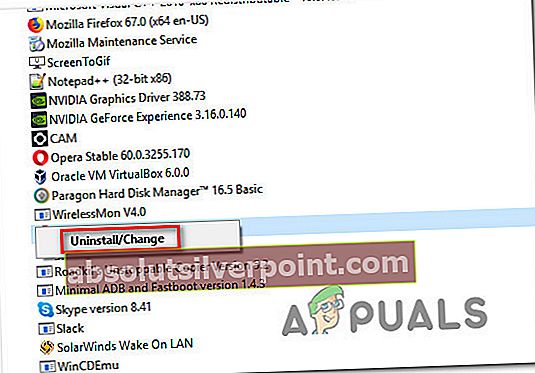
- Όταν δείτε το πρόγραμμα οδήγησης, κάντε δεξί κλικ σε αυτό και επιλέξτε Κατάργηση εγκατάστασης από το μενού περιβάλλοντος. Στη συνέχεια, ακολουθήστε τις οδηγίες στην οθόνη για να ολοκληρώσετε την κατάργηση της εγκατάστασης του ήχου του προγράμματος οδήγησης Realtek.
- Επανεκκινήστε τον υπολογιστή σας και δείτε εάν εξακολουθείτε να λαμβάνετε το ίδιο σφάλμα μόλις ολοκληρωθεί η επόμενη ακολουθία εκκίνησης.

Εάν τοΤο ATKEX_cmd.exe έχει σταματήσει να λειτουργεί »το σφάλμα εξακολουθεί να εμφανίζεται ακόμη και μετά την εκτέλεση αυτών των βημάτων ή αυτή η μέθοδος δεν ήταν εφαρμόσιμη, μεταβείτε στην επόμενη μέθοδο παρακάτω.